| On this page |
詳細は、TOPノードの使い方を参照してください。
タスクノード(TOP)ネットワーク ¶
TOPネットワークには、実行したい一連のタスクまたは ワークアイテム を表現したタスクノードを格納します。 主なタイプのTOPノードが4つあります: ワークアイテムを生成する プロセッサ 、ワークアイテムのジョブを走らせる スケジューラ 、入力のワークアイテムをまとめて結合する パーティショナー 、他の関連していないワークアイテム間に依存関係を構築する マッパー 。
TOPノードネットワークを使用すれば、ワークアイテムの生成、ワークアイテムをローカルまたはファームで実行、すべてのワークアイテム間に依存関係のネットワークを構築、可能な限り効率的にすべてのワークアイテムを処理する方法を算出するといったスケール可能なレシピを作成することができます。 このレシピのことを PDG (Procedural Dependency Graph)と呼びます。 TOPsとPDGに関する情報は、TOPsの紹介を参照してください。
Houdiniは、tasksの場所にデフォルトのタスクネットワーク(/topnet1)、/tasks/topnet1の場所にデフォルトのスケジューラ(localscheduler)を作成します。
ROPsとほぼ同じで、シーン内のどのレベルにでもスタンドアローンのTOPネットワークを作成することができます。
例えば、/stageコンテキスト内にTOPネットワークを作成することで、Solarisプロジェクト用にLOP Primsのバリエーションを生成することができます。
TOPレベルでは、スケジューラを除いてすべてのノードが繋がっている必要があります。
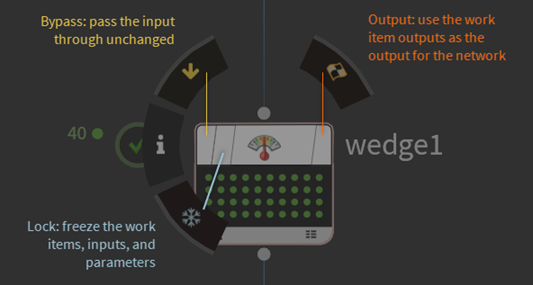
TOPフラグ ¶
TOPノードとそのワークアイテムをビューポート内で視覚化する方法に関する情報は、PDGノードネットワークインターフェースを参照してください。
アイコン |
キー |
説明 |
|---|---|---|
|
Q または B |
Bypass は、ノードを無効にし、そのチャンネルをそのまま出力に通過させます。 これは、そのノードの効果をビューポートまたは出力でテストして視覚化するのに役立ちます。 ノードをバイパスにすると、そのノードの左側のフラグが黄色に点灯します。 |
|
T |
Output は、このノードの出力をTOPネットワークの出力として設定します。 Outputフラグを有効にすると、そのノードの右側のフラグがオレンジに点灯し、そのノードにオレンジの輪っかが表示されます。 |
|
なし |
Lock は、入力またはパラメータに変更があっても更新されないようにそのノードのワークアイテムをフリーズします。これは、ワークアイテムに何も変更を加えません。
ノードをロックすると、ノード上の左から2番目のフラグが 赤 になり、そのノードの隣に雪の結晶の形をしたバッジが表示されます。 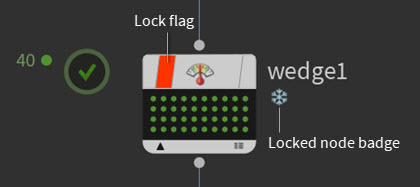
|
TOPバッジ ¶
アイコン |
意味 |
説明 |
|---|---|---|
|
ノードが動的です |
TOPノードが 動的 である時、そのノードに紫色のバッジが表示されます。 TOPsには2つのタイプのノードがあります: 静的ノードと動的ノードです。 静的ノードは、上流のデータに何も依存しないので入力なしでワークアイテムを生成することができます。 その一方、動的ノードはワークアイテムを生成するのに上流の入力からの情報を必要とします。 その理由は、動的ノードはそのノードがクックされた時にしかワークアイテムを生成することができないからです。 静的TOPノードと動的TOPノードとTOPネットワークでのその重要性に関してもっと知りたいのであれば、Static vs. Dynamicを参照してください。 |
|
ノードがロックされています |
このノードのワークアイテムがフリーズまたは ロック されています。 TOPノードのページの Lock フラグを参照してください。 |
|
ノードがロックされたHDAです |
このノードはロック(同期)されたデジタルアセットです。 |